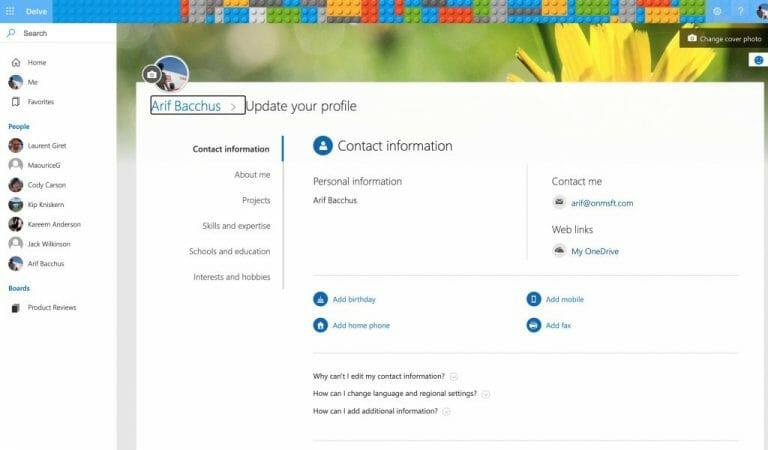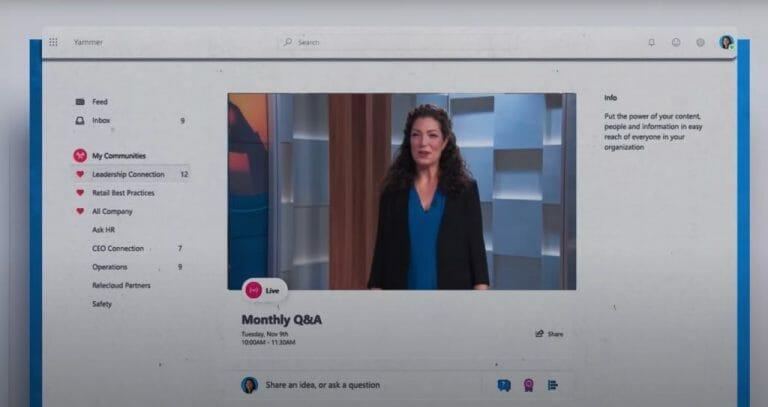Manapság a munkatársakkal való virtuális kapcsolattartás fontosabb, mint valaha. Mivel az irodák a COVID-19 miatt bezártak, a személyes produktivitás (és a józanság) szempontjából nagyszerű, ha egy online közösség cseveghet, kapcsolatba léphet és megoszthatja a szakmai erőforrásokat az alkalmazottakkal.
Azt gondolhatja, hogy erre van a LinkedIn, igaz? Bár ez igaz, a Microsoftnak van Yammer is, amely egy belső közösségi hálózati eszköz, amely segít Önnek és munkatársainak nyíltan kapcsolatba lépni a szervezetben. A legtöbb Microsoft 365 csomag része, és ma bemutatjuk.
Mit lehet csinálni a Yammerrel?
Oké, mit lehet kezdeni a Yammerrel? Nos, röviden, van egy-két dolog. Segítségével naprakészen maradhat a fontos dolgokkal, használhatja a beérkező levelek funkciót a munkatársak üzeneteinek megtekintéséhez, fájlok megosztására, a munkatársakkal folytatott beszélgetésekre és a munkahelyen belüli csoportokhoz való csatlakozásra. Még bejegyzéseket is létrehozhat, munkatársait dicsérheti, dokumentumokat szerkeszthet, és szavazásokat is küldhet. A Yammer is nemrégiben kapott egy újratervezést, ahogy a fenti videó is mutatja. Most sokkal jobban illeszkedik a Fluent Designhoz és a Microsoft ikonográfiájának többi részéhez.
A Yammer profilja
Ha először jelentkezik be a Yammerbe az interneten, az első lépések egyike a profil beállítása. A profil segítségével a munkatársak megismerhetik Önt, a munkáját és az érdeklődési köreit. A profilt a Yammer arra is használja, hogy segítsen közösségeket létrehozni és jobb hálózatot építeni, ahogy később rátérünk.
A profil szerkesztéséhez kattintson a profil ikonjára a képernyő jobb felső sarkában, amikor a Yammerben van. Akkor válassz Saját irodai profil. Innen többféle információ megadását is megadhatja. Ha úgy dönt Profil frissítése kitöltheti profilját érdeklődési körökkel, készségekkel, születésnapjával, telefonszámával és rólam, projektjeivel, amelyeken dolgozott, és még sok mással.A borítóképedet is módosíthatod, hogy egy kicsit személyesebb legyen a profilod.
Közösségek a Yammeren
A profil ismertetése után itt az ideje, hogy megvizsgáljuk a Yammer másik kulcsfontosságú területét: a közösségeket. A Facebook-csoportokhoz vagy oldalakhoz hasonlóan a Yammer közösségei is helyet biztosítanak Önnek, ahol nyilvánosan cseveghet munkatársaival, és bejegyzéseket tehet közzé bizonyos dolgokról. Ez az élmény szíve. Általánosságban elmondható, hogy a kezdéshez létrehozhat egy közösséget, ha a rendszergazdája vagy a főnöke még nem hozott létre egyet az Ön számára.
Közösség létrehozásához kattintson a gombra Saját közösségek fület az oldal szélén a Yammerben. Ezután kattintson Hozz létre egy közösséget. Ha már itt van, kiválaszthat egy nevet a közösségének, és tagokat vehet fel. Ha szeretné, privátként is beállíthatja, így csak a közösség tagjai tekinthetik meg a beszélgetéseket és tehetnek közzé bejegyzéseket. Ha nyilvánosra állítja, bárki láthatja, aki hozzáfér a Yammerhez. De mindenképpen adja hozzá magát.
Ha végzett, kattinthat Teremt. Bármikor hozzáadhat bárkit a közösséghez a ikonra kattintva tagok területen belül, majd kattintson a (+) ikonra. A borítóképet is szabadon frissítheti. Ja, és bármikor hozzáadhat rögzített fájlokat és hivatkozásokat a közösség oldalához, ha rákattint az oldalsó plusz gombra Rögzítve. Ez segít abban, hogy oldala kissé kevésbé általános legyen.
De nem te vagy az egyetlen, aki létrehozhat közösségeket, így bármikor, kedved szerint találhatsz egyet. Csak válassz Fedezze fel a közösségeket találni egyet. Kereshet egyet, és csatlakozhat a beszélgetésekhez.
Csatlakozom a Yammer-beszélgetéshez
Most, hogy van közösséged, vagy annak tagja vagy, csatlakozhatsz a beszélgetéshez. A Yammer ezt is nagyon egyszerűvé teszi. Ugyanúgy működik, mint a Facebook vagy a LinkedIn, kivéve ezúttal belsőleg korlátozott csak a munkatársainak és a szervezetén belüli embereknek. Számos dolgot tehet a Yammer közösségében.Csatlakozhat a vitához, feltehet kérdést, dicséretet küldhet, vagy szavazást tehet közzé.
Bármikor kezdeményezhet beszélgetést egy közösségben. Csak kattintson arra a közösségre, amelybe közzé szeretne tenni, majd a tetején válassza a lehetőséget vitát indítani. Ez egy szövegmezőt ad, ahová beírhatja az üzenetet. Kattintással adhat hozzá embereket Adj hozzá embereket, a megafonra kattintva bejelentést tehet róla, vagy akár fájlt vagy GIF-et is csatolhat. Miután közzétetted, munkatársa kedvelheti a bejegyzést, vagy megjegyzést fűzhet hozzá. Itt még téged is @említhetnek. Vagy reagáljon a bejegyzésére úgy, hogy rámutat, és kiválaszt egy érzelmet.
A beszélgetések mellett kérdéseket is feltehet. Csak kattintson Kérdés. Válaszokat a poszt alatti kommentekben kaphattok. Hasonlóképpen szavazást is küldhet. Csak válassz Közvélemény kutatás.
Végül ott van a Dicséret választási lehetőség. Innentől megdicsérheti munkatársát az általa végzett dolgokért. Csak adja hozzá a nevüket, majd válasszon egy hangulatjelet felülről, és ossza meg, amiért meg szeretné dicsérni őket!
Minél több bejegyzést tesz közzé, és minél több közösséghez csatlakozik, annál többet fog látni a sajátjában Home Feed amely felsorolja az összes javasolt bejegyzést a közösségeidből. Próbáld ki, klassz!
Értesítések és privát beszélgetések a Yammeren
Kicsit inkább magánember vagy? Egy kicsit félsz nyilvánosan posztolni, és inkább egy csendes csevegést választasz? Nos, a Yammerben privátban is cseveghet a munkatársaival.
Ehhez kattintson a Beérkezett üzenetek szakasz. Innen láthatja a Yammer összes értesítését. Ide tartoznak az olvasatlan értesítések és a privát üzenetek. Privát üzenetet is készíthet innen. Csak válassz Új Privát Üzenet felülről, majd Adj hozzá embereket kiválasztani, hogy kinek küldje el. A címzett ezután ugyanúgy hozzászólhat és válaszolhat az üzenetre, mintha az nyilvános lenne.
Az értesítéseket itt is láthatja, a Beérkezett üzenetek szakasz.Vagy a képernyő jobb felső sarkában található csengő ikonra kattintva megjelenítheti a Yammer-értesítéseket.
Fájlok feltöltése a Yammerbe
Mivel a Yammer a Microsoft 365 része, túlmutat a vitákon és a csevegésen. Használhatja fájlokon való együttműködésre. Használhatja akár Word-dokumentum létrehozására is közvetlenül a Yammer belsejéből.
Fájlok feltöltéséhez a megbeszéléshez kattintson a Fájlok lapon a közösség tetején. Innentől bármelyiket megteheti Feltöltés vagy hozzon létre egy új fájlt. Ha rákattint Újat készíteni. Létrehozhat Word-dokumentumot vagy PowerPoint-ot. Ezzel megnyílik a Word Online, ahol együttműködhet vele, akárcsak a dedikált asztali alkalmazásban.
Élő események a Yammeren
A beszélgetések, a csevegések és a közösségek csak három dolog, amit meg kell tenni a Yammerben. Az informatikai rendszergazdák élő eseményt is beállíthatnak a Yammerben. Ezzel összehozhatja egy közösség tagjait, amelyek egy adott esemény köré összpontosulnak. Mondjuk, egy ünneplés, egy nyugdíj, egy buli vagy akár egy találkozó. Élő eseményeket lehet tartani nyilvános közösségben, hogy elérje az összes alkalmazottat, vagy egy privát közösségben, hogy csak a csoporthoz tartozók vehetnek részt.
Élő esemény lebonyolításához megfelelő licencekre lesz szüksége. Szükség esetén használhatja a Teamst, a Streamet vagy egy külső kódolót is. De ahhoz, hogy élő eseményt rendezhessen a Yammerben, szervezetének ki kell választania az Enforce Office 365 identitást, és Microsoft 365-höz csatlakoztatott Yammer-csoportokat kell használnia. Néhány további követelmény alább található. Erről pedig többet olvashat a Microsoftnál, itt.
- Mindenkinek, aki részt vesz egy Yammer élő eseményen, rendelkeznie kell Microsoft 365 vagy Office 365 csomaggal, amely tartalmazza a Yammer (például Office 365 A3, A5, F1, E1, E3 vagy E5) és a Microsoft Stream licencét.
- Csak a Yammer-hálózat tagjai vehetnek részt élő eseményeken. A vendégek és a külső felhasználók nem férhetnek hozzá az élő eseményekhez.
- A nyilvános csoportokban zajló élő eseményeken a Yammer-hálózat minden tagja részt vehet.A privát csoportokban zajló élő események esetén a résztvevőknek annak a privát csoportnak a tagjainak kell lenniük, amelyben az élő eseményt rendezik.
- A Teamsben egy élő eseményen való részvételhez Teams licenc szükséges.
Egy élő eseményben akár 10 000 ember is részt vehet. Ne feledje azonban, hogy a Teams használatával előállított események az Azure Media Playert használják. A külső alkalmazással vagy eszközzel előállított események szintén a Streamlejátszót fogják használni. Néhány további információ itt érhető el.
Hogyan fogja használni a Yammer-t?
Most, hogy ismeri az alapokat, hogyan fogja használni a Yammert? Kapcsolatba lép majd a Teamsen kívüli munkatársaival? Küldsz nekik dicséretet? Tudassa velünk az alábbi megjegyzésekben. És ne felejtse el követni Microsoft 365 Hubunkat. Legközelebb a Yammer mobilalkalmazásaival foglalkozunk.